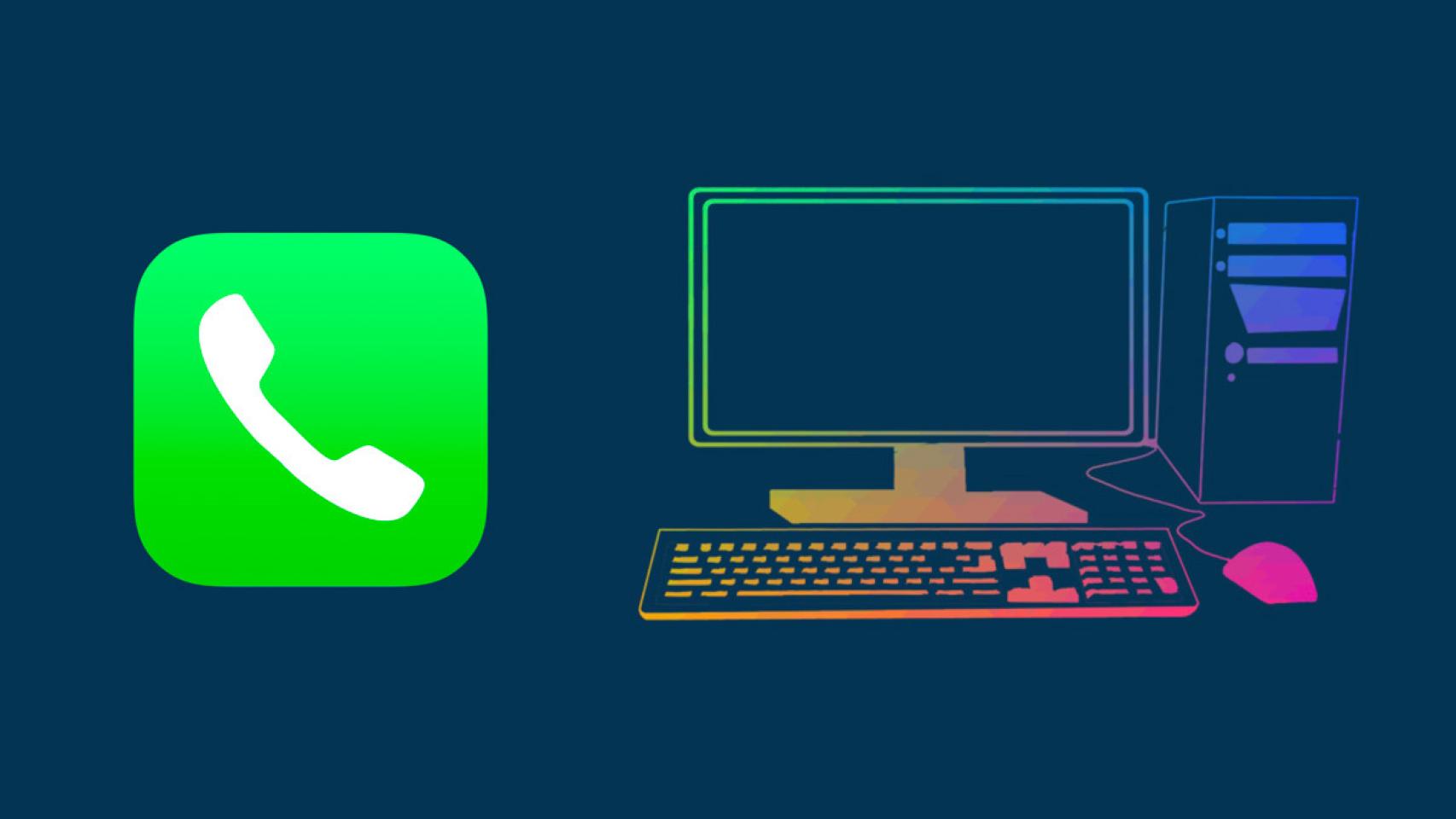Desde la llegada de Windows 10 en Microsoft dejaron claras sus intenciones, deseaban que nuestro ordenador y nuestro smartphone trabajaran en conjunto. Han ido pasando los años y poco a poco dicha integración ha ido evolucionando.
Hoy ya disponemos de la experiencia completa, ya que podemos acceder desde nuestro ordenador a las fotos, mensajes y notificaciones de nuestro smartphone. Y ahora también disponemos de la opción de realizar llamadas desde nuestro ordenador ¿Quieres saber como? ¡Empezamos!
Requisitos previos…
Para poder realizar llamadas desde nuestro ordenador, deberemos cumplir unos requisitos mínimos. Si cumplimos los mismos, estaremos preparados para poder hacer uso de esta nueva opción de la aplicación Tu teléfono de Windows 10.
- Disponer de la última versión de Windows 10 en nuestro ordenador, la versión 1909.
- Tener instalada la aplicación Tu teléfono en nuestro ordenador, que podemos desacargar aquí.
- Tener instalada la aplicación Compañero de tu teléfono en nuestro smartphone, que podemos descargar aquí.
Una vez dispongamos de todo lo necesario, ejecutaremos en nuestro ordenador la aplicación Tu teléfono y en nuestro smartphone Compañero de tu teléfono. Nos aparecerá un asistente de configuración, el cuál deberemos seguir paso a paso, para que tanto nuestro ordenador y nuestro teléfono se conecten.
Pasos para realizar llamadas desde nuestro PC
Al realizarse correctamente la conexión, en nuestro ordenador nos aparecerá una ventana similar a la que podemos ver a continuación. En ella veremos nuestro smartphone, junto con las opciones para ver nuestras fotos, mensajes, notificaciones y en último lugar las llamadas.
Si seleccionamos la opción de llamadas, nos aparecerá una descripción de lo que podemos hacer y la opción de Comenzar la configuración. Pulsaremos dicho botón y empezaremos el proceso de configuración para habilitar las llamadas desde nuestro smartphone.
Tal y como podemos observar en la siguiente imagen, deberemos permitir que nuestro ordenador pueda realizar llamadas de teléfono. Por lo que elegiremos la opción Si y seguiremos el procedimiento de configuración de las llamadas.
Para poder realizar llamadas desde nuestro ordenador, la aplicación Tu teléfono hace uso de la tecnología bluetooth, similar al manos libres que podemos encontrar en nuestro vehículo. Así que deberemos tener activada dicha conexión tanto en nuestro ordenador como en nuestro teléfono.
Como podemos observar en la siguiente imagen, en caso de no tener activada la tecnología bluetooth, la aplicación nos avisará para que lo activemos. Algo que podemos realizar pulsando sobre el botón Habilitar en nuestro ordenador y dentro de los ajustes rápidos en nuestro smartphone.
Para automatizar un poco el proceso, la aplicación Tu teléfono nos pedirá permiso para activar la conexión bluetooth al ejecutar dicha aplicación. Seleccionaremos el botón Sí, para que nuestro ordenador se encargue de dicho proceso. Aunque siempre podemos elegir hacerlo manualmente, por lo que seleccionaremos la opción No.
En este instante debemos tener nuestro smartphone desbloqueado y con la pantalla activa. Permitiendo que ambos dispositivos se comuniquen y comprueben que todo está correctamente configurado. Puede que nos encontremos con algún problema de conexión, en dicho caso deberemos pulsar sobre la opción Configurar y seguir las indicaciones.
Si las comprobaciones han ido correctamente, nos encontraremos tanto en nuestro ordenador como en nuestro smartphone, con el aviso de si deseamos emparejar dichos dispositivos. Por lo que seleccionaremos la opción Si en nuestro ordenador.
En nuestro smartphone, señalaremos la casilla que permite a nuestro ordenador acceder a los contactos y llamadas, para luego pulsar el botón Conectar. Y después de unos segundos la conexión debería realizarse correctamente, siendo así el último paso de la configuración.
Lo siguienter que veremos en la pantalla de nuestro ordenador será el listado de llamadas recientes, junto al teclado para poder realizar llamadas marcando el número de teléfono. Además disponemos de la opción de elegir uno de los contactos de nuestra agenda y realizar la llamada desde ahí.
Si recibimos una llamada, nos aparecerá la notificación en la pantalla de nuestro ordenador. Disponiendo de la opción de descolgar o rechazar la llamada sin dejar de usar nuestro ordenador en ningún momento. No debemos olvidar que también nos llegarán los mensajes y notificaciones, que reciba nuestro teléfono, en la pantalla de nuestro ordenador.
Poco a poco Microsoft ha ido incorporando opciones para que nuestro ordenador con Windows 10 y nuestro smartphone con Android, se entiendan de manera transparente. Siendo con la llegada de la opción de realizar llamadas, la culminación de un trabajo que optimizará nuestra productividad en el día a día.